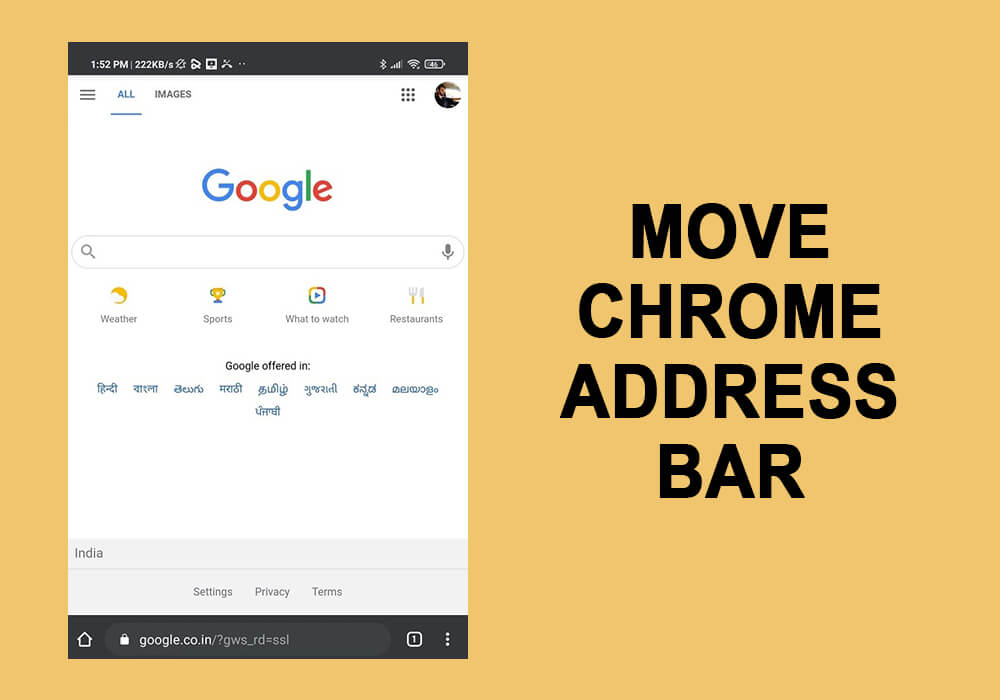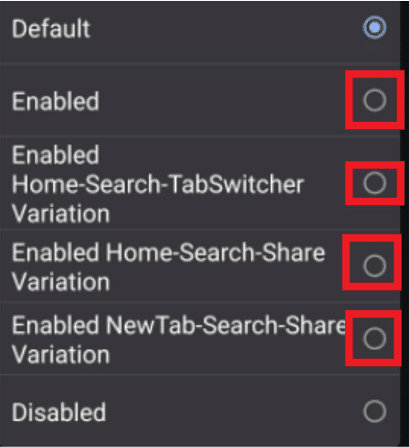(Google)当您查找某些信息时,Google chrome 是最常用的浏览器。但是,如果您想单手执行浏览信息的任务,则可能会遇到挑战,因为Chrome浏览器的地址栏默认位于顶部。要到达顶部的地址栏,您要么需要长拇指,要么为了方便起见,您可以轻松地将 chrome 地址栏移动到浏览器底部。(you can easily move chrome address bar to the bottom of the browser for your convenience.)
谷歌浏览器(Google Chrome)引入了一项将 chrome 地址栏移至底部的新功能,因为许多用户在尝试用一只手访问地址栏时遇到问题。现在,您可以轻松地从智能手机屏幕底部访问地址栏,而无需伸出拇指即可到达Google Chrome地址栏。因此,为了帮助您,我们想出了如何轻松地将 Chrome 地址栏移动到屏幕底部。(easily move the Chrome Address bar to the bottom of the screen.)
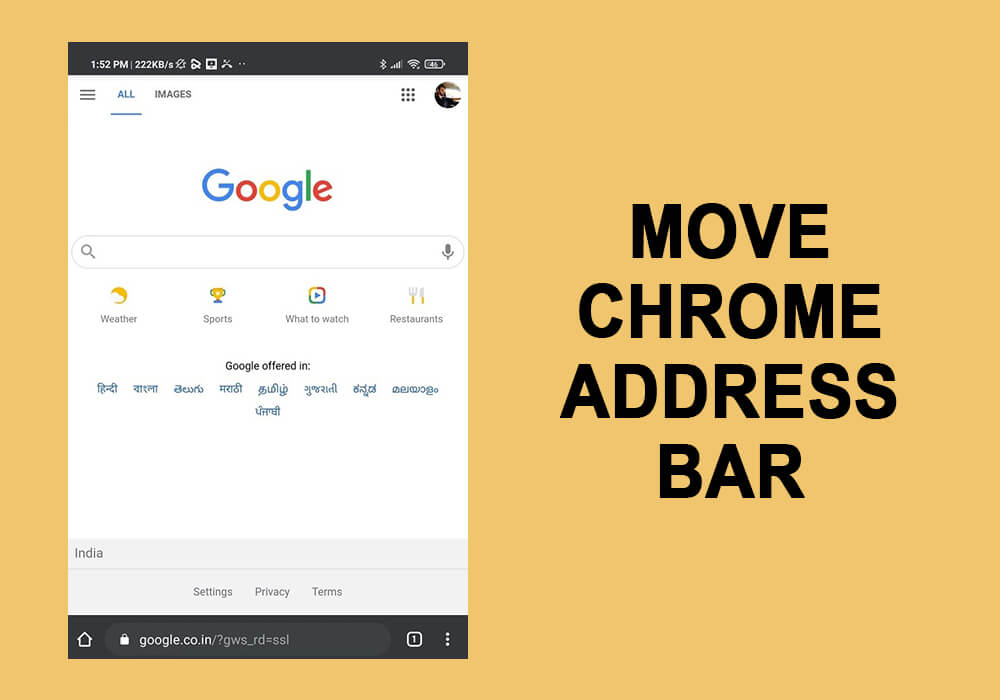
如何将Chrome 地址栏(Chrome Address Bar)移动到屏幕底部(Bottom)
将 chrome 地址栏移动到Android(Android)手机屏幕底部的过程非常简单。但是,在继续该过程之前,请确保您阅读了有关浏览器实验功能的警告。您可能会丢失保存的数据,或者您的安全或隐私可能存在问题。
您可以按照以下步骤将Chrome地址栏移动到屏幕底部:
1.在您的 Android 智能手机上打开Chrome 浏览器。(Chrome browser)
2. 在Chrome 浏览器的地址栏中,输入“ ( Address bar)chrome://flags ”并点击Enter或搜索(Search)图标。

3. 输入chrome://flags后,您将被重定向到浏览器的Experiments 页面(Experiments page)。在继续之前,您可以查看实验性警告。

4. 在这一步中,您必须在页面上的搜索框中输入“ (locate the search box)Chrome Duet ”并按Enter。

5. 现在,从搜索结果中选择 Chrome Duet,(Chrome duet from the search results)然后点击(select)默认按钮( default)以获取下拉菜单(drop-down menu)。
6. 在下拉菜单中,您将看到几个选项,例如“已启用(Enabled)”和“主页-搜索-共享(Home-search-share)”,它们几乎相同,因为它们具有相同的按钮配置,即主页、搜索和共享。但是,“主页搜索选项卡”具有不同的按钮配置,其中共享按钮被替换为用于查看所有打开的选项卡的按钮。“NewTab-search-share”选项与“Enabled”选项类似,只是新选项卡按钮的位置和第一个图标略有不同。
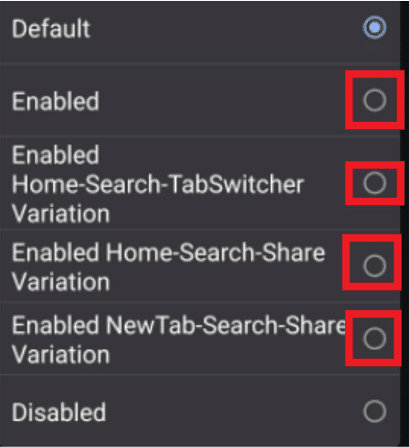
7.您可以根据您(decide the option as per your preference)对底部地址栏按钮排列的偏好来决定选项。
8.确定按钮排列后,您必须选择底部的“重新启动”选项以(Relaunch)应用更改(apply the changes)。
9. 最后,您可以重新启动(Restart )Chrome以检查您是否能够将Chrome地址栏移到底部。
您可以轻松按照上述步骤将 chrome 地址栏移至底部。但是,如果您对这些新更改不满意,您可以随时将 chrome 地址栏移至默认设置。
如何将Chrome 地址栏(Chrome Address Bar)移到屏幕顶部(Top)
将Chrome地址栏从默认位置更改为屏幕底部后,您始终可以返回默认设置。我们了解,可能需要一些时间来适应底部的新地址栏,这就是为什么我们列出了将 chrome 地址栏移回屏幕顶部的步骤:
1. 打开谷歌浏览器并在URL栏中输入Chrome://flags

2. 现在,您必须在页面顶部的搜索标志选项中输入“ Chrome Duet ”。

3.单击(Click)Chrome Duet的下拉菜单并选择“默认(Default)”选项。
4. 最后,单击页面底部的“重新启动”按钮以应用新更改。(Relaunch)
5.您可以重新启动谷歌浏览器(restart Google Chrome),检查Chrome地址栏是否再次移到顶部。
受到推崇的:(Recommended:)
我们希望这篇文章富有洞察力,并且为了方便起见,您可以轻松地将Chrome 地址(Chrome Address)栏移至底部。借助底部的地址栏,您可以单手轻松使用 chrome 浏览器。
How To Move Chrome Address Bar To Bottom Of Your Screen
Google chrоme is the most used browser when you are looking for some informatiоn. However, it can be challenging if you want to carry out your tasks of browsing information using one-hand, as the addrеss bar of the Chrome brоwser is at the top by default. Fоr reaching thе addresѕ bar at the top, you either need long thumbs, or you can easily move chrome address bar to the bottom of the browser for your convenience.
Google Chrome introduced a new feature for moving the chrome address bar to the bottom as many users were facing problems while trying to access the address bar with one hand. Now, you can easily access the address bar from the bottom of your smartphone screens without having to stretch your thumbs to reach the Google Chrome address bar. Therefore, to help you out, we have come up with how you can easily move the Chrome Address bar to the bottom of the screen.
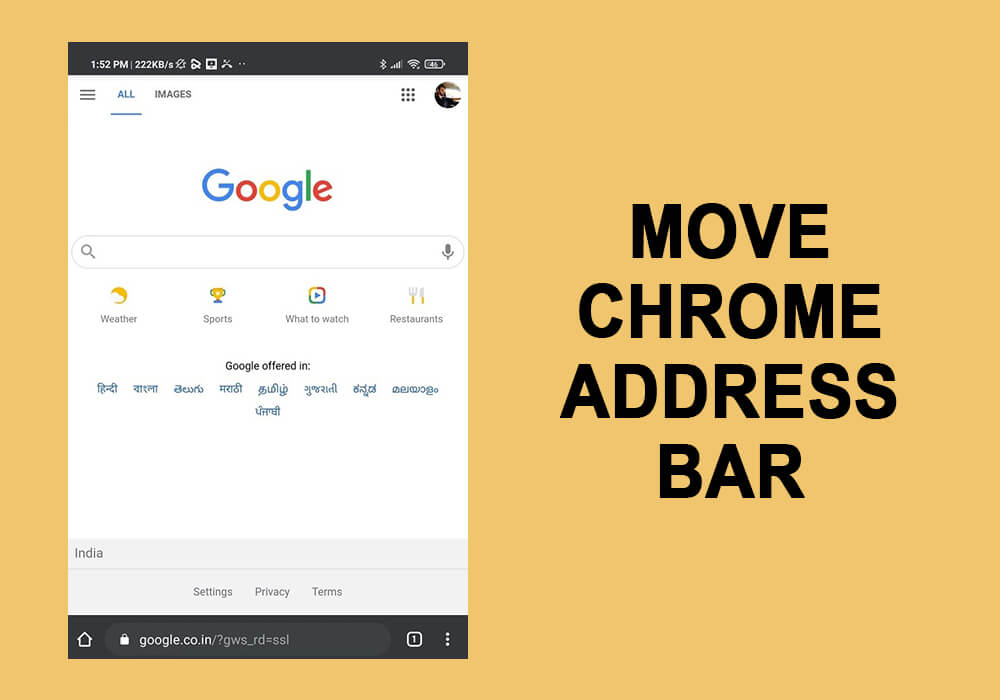
How to Move Chrome Address Bar to the Bottom of the Screen
The procedure for moving the chrome address bar to the bottom of your Android phone screen is pretty simple. However, before going ahead with the procedure, make sure you read the warning about the browser’s experimental feature. There are chances that you may lose your saved data, or there could be problems with your security or privacy.
You can follow these steps for moving the Chrome address bar to the bottom of your screen:
1. Open the Chrome browser on your Android smartphone.
2. In the Address bar of the Chrome browser, type ‘chrome://flags’ and tap on Enter or the Search icon.

3. After you type chrome://flags, you will get redirected to the Experiments page of the browser. You can go through the experimental warning before proceeding further.

4. In this step, you have to locate the search box on the page to type ‘Chrome duet’ and press Enter.

5. Now, select the Chrome duet from the search results and tap on the default button to get the drop-down menu.
6. In the drop-down menu, you will see several options such as ‘Enabled’ and ‘Home-search-share,’ which are pretty much the same as they have the same button configuration that is home, search, and share. However, the ‘Home-search-Tab’ has a different button configuration, where the share button gets replaced with a button for viewing all the open tabs. The ‘NewTab-search-share’ option is similar to the ‘Enabled’ option, with a slight difference in the new tab button’s positioning and the first icon.
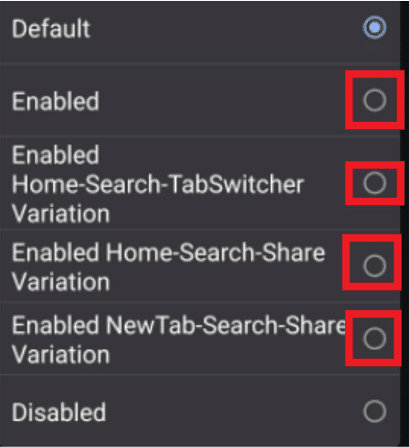
7. You can decide the option as per your preference of the button arrangements for the bottom address bar.
8. After deciding the button arrangement, you have to select the option of ‘Relaunch’ at the bottom to apply the changes.
9. Finally, you can Restart Chrome to check if you were able to move the Chrome address bar to the bottom.
You can easily follow the above steps for moving the chrome address bar to the bottom. However, if you are not comfortable with these new changes, you can always move the chrome address bar to the default settings.
How to Move Chrome Address Bar to the Top of the Screen
After changing the Chrome address bar from the default place to the bottom of the screen, you can always go back to the default settings. We understand that it may take some time to get used to the new address bar at the bottom, which is why we have listed the steps that you can follow for moving the chrome address bar back to the top of the screen:
1. Open Google Chrome and type Chrome://flags in the URL bar and tap Enter.

2. Now, you have to type ‘Chrome duet’ in the search flags option at the top of the page.

3. Click on the Chrome duet’s drop-down menu and select the option of ‘Default.’
4. Finally, click on the ‘Relaunch’ button at the bottom of the page to apply the new changes.
5. You can restart Google Chrome to check the Chrome address bar is shifted to the top again.
Recommended:
We hope the article was insightful, and you were easily able to move Chrome Address bar to bottom for your convenience. With the address bar at the bottom, you can easily use your chrome browser with one-hand.